下图我使用的是2021版本的idea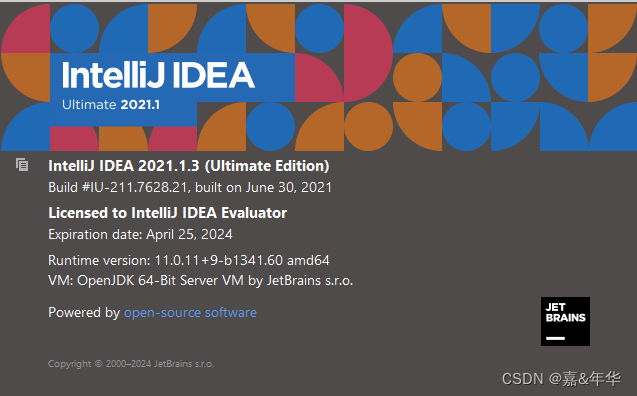
一、 导入
- 首先,点击左上方【File】-【New】-【Project from Existing Sources】
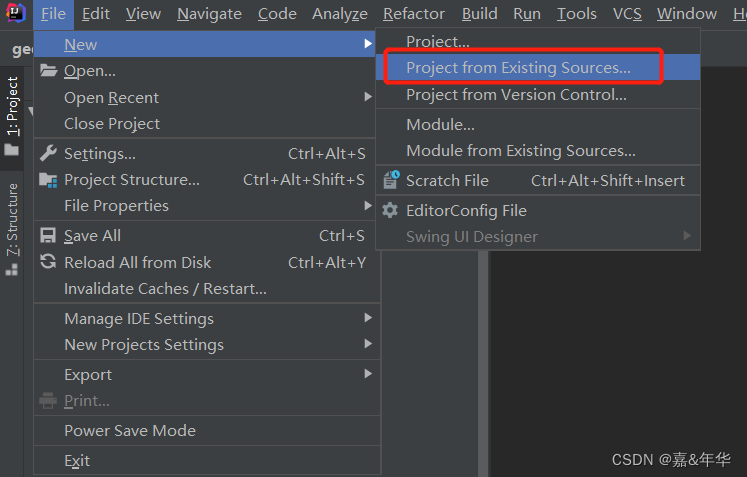
- 在目录中选择自己要导入的eclipse动态项目;
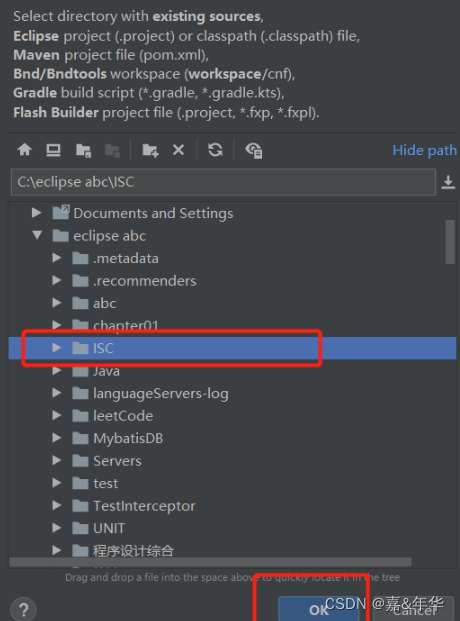 3、这里选择【import project from external model】,再选择【eclipse】,点击【Next】;
3、这里选择【import project from external model】,再选择【eclipse】,点击【Next】;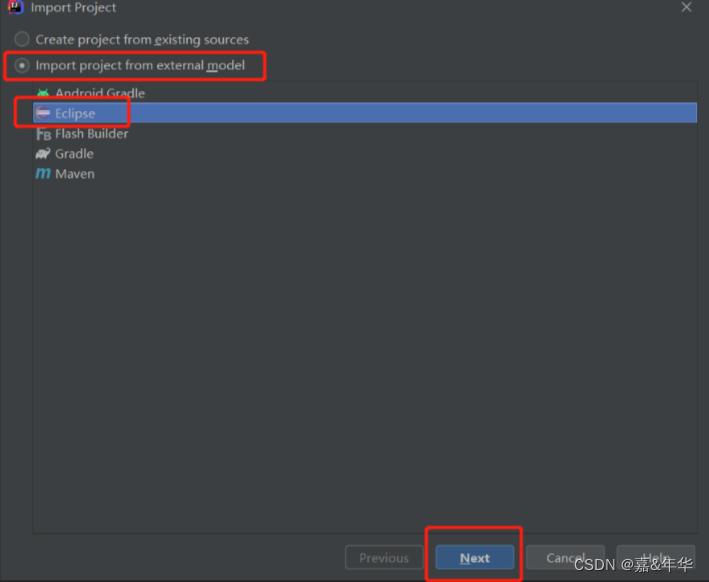 4、 这里一路【Next】;
4、 这里一路【Next】;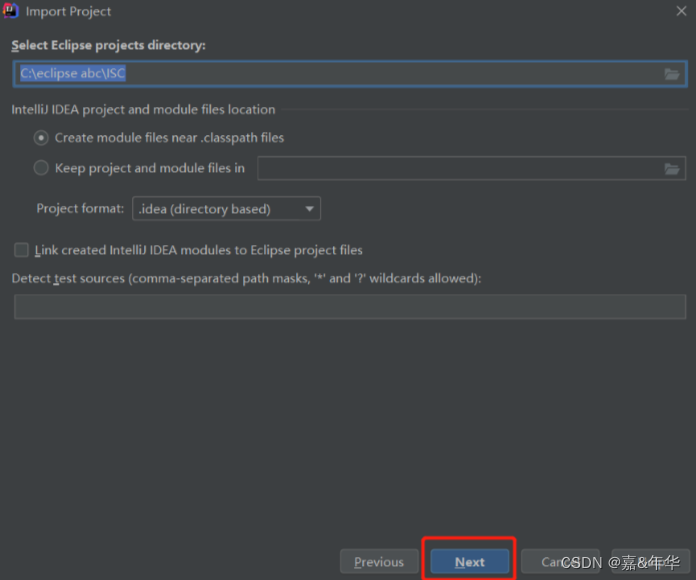
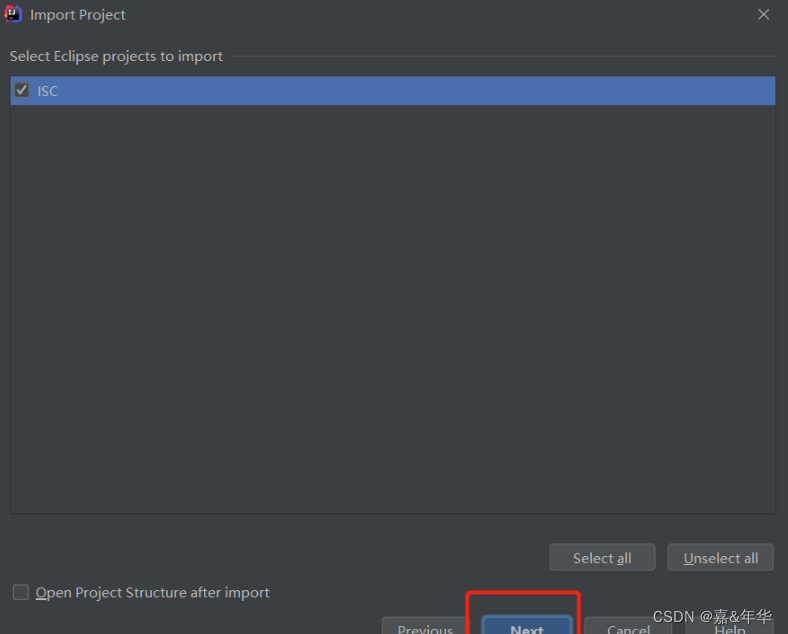
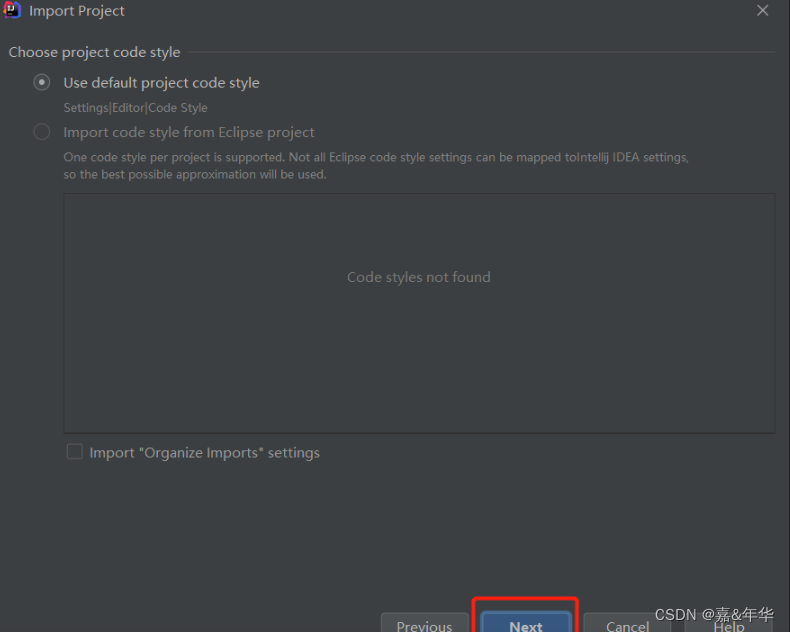 5、最后一步,看下自己的java jdk有没有选择,如果有在idea配置过的话,一般会自动加载,没有的话就要自己在目录中选择,点击【finish】。
5、最后一步,看下自己的java jdk有没有选择,如果有在idea配置过的话,一般会自动加载,没有的话就要自己在目录中选择,点击【finish】。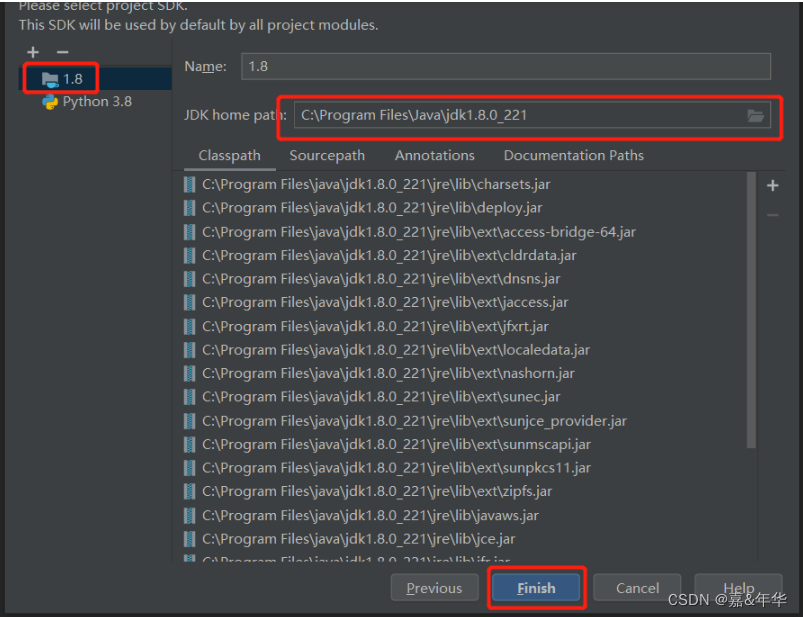 二、配置项目 1、点击【File】-【Program Structure】;
二、配置项目 1、点击【File】-【Program Structure】;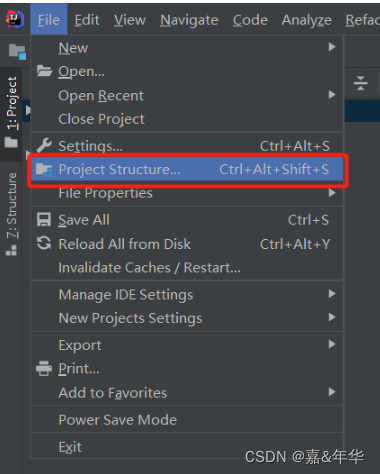 2、【Project】,选择jdk。
2、【Project】,选择jdk。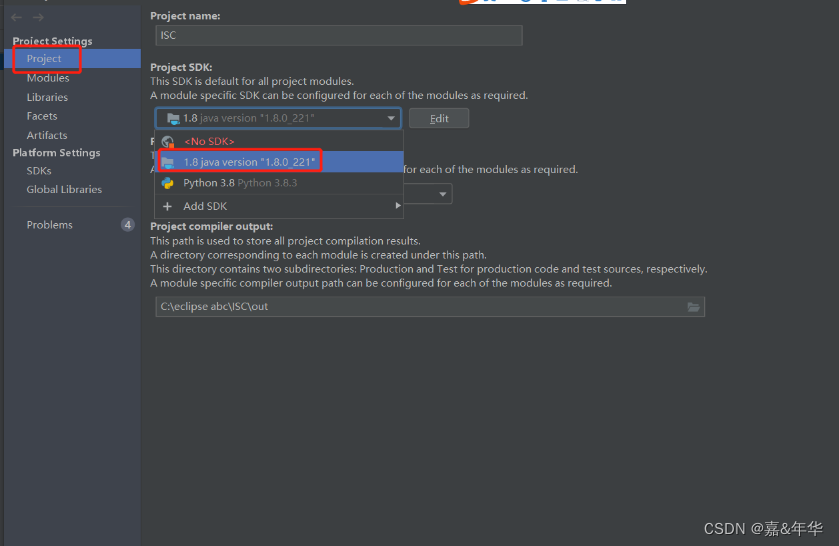 3、【Modules】,点击 + 号,找到Web(这里注意点+号的时候要先选中项目,不然可能会把Web建错,博主之前就犯过这个错误),然后双击Web源,选择WebContent;
3、【Modules】,点击 + 号,找到Web(这里注意点+号的时候要先选中项目,不然可能会把Web建错,博主之前就犯过这个错误),然后双击Web源,选择WebContent;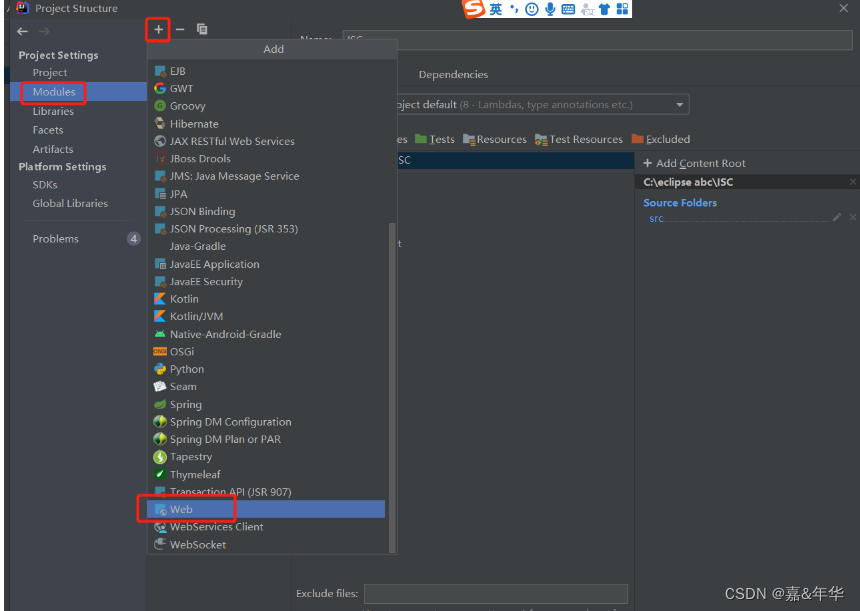
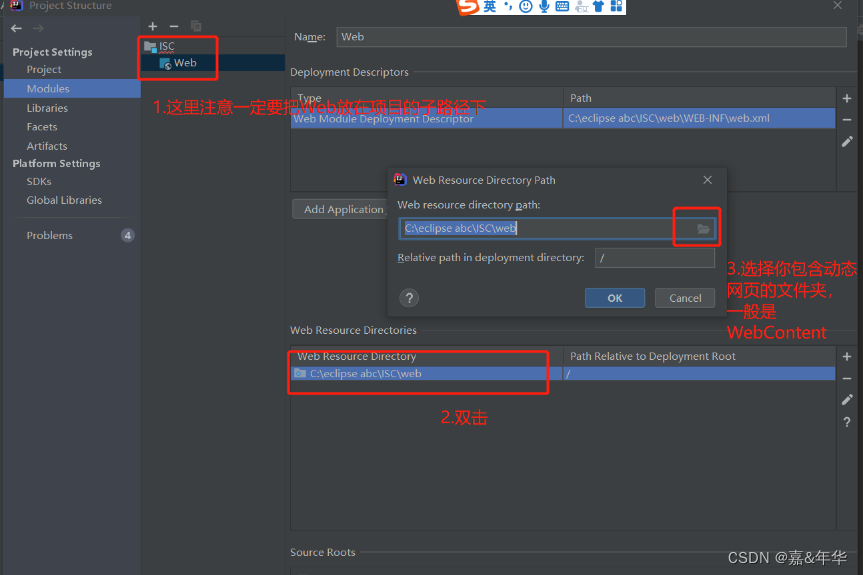
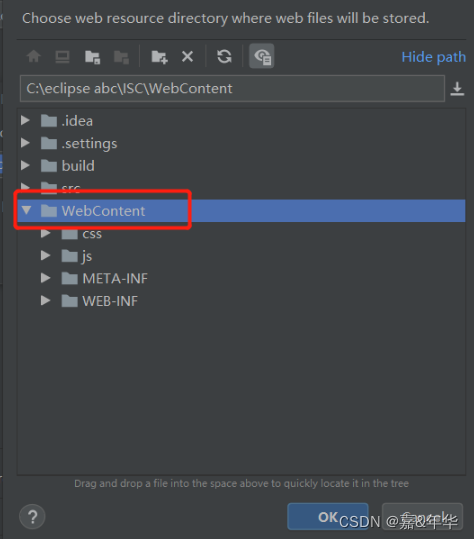 4、【Libraries】,导入项目所需的jar包,一般在【WebContent->WEB_INF->lib】目录下;
4、【Libraries】,导入项目所需的jar包,一般在【WebContent->WEB_INF->lib】目录下;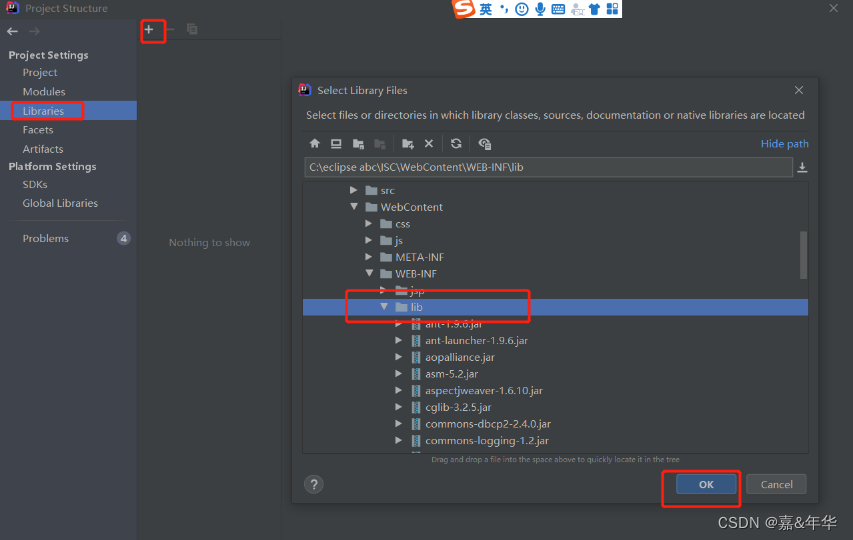 5、【Artifacts】,同样 + 号,选择【Web Application:Exploded】中的【From Modules】,在弹出框点击【OK】;
5、【Artifacts】,同样 + 号,选择【Web Application:Exploded】中的【From Modules】,在弹出框点击【OK】;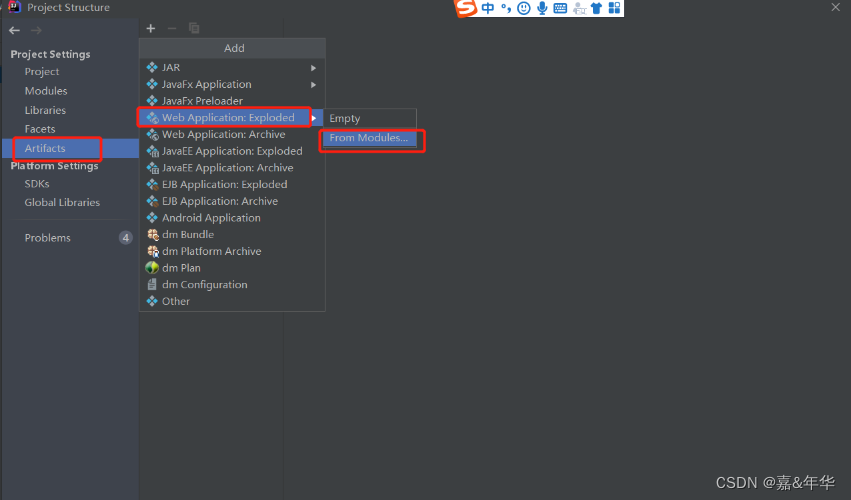
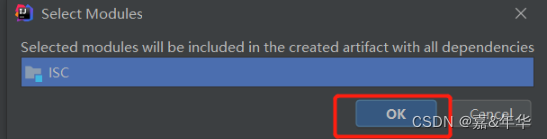
6、 到这里项目就配置完了,点击【OK】。
三、 配置Tomcat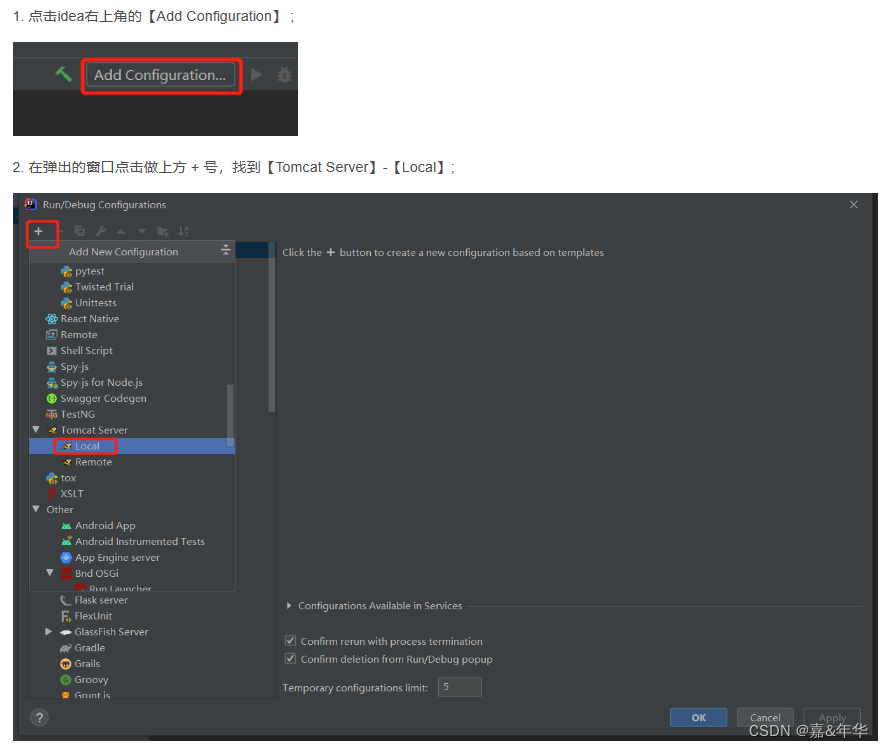
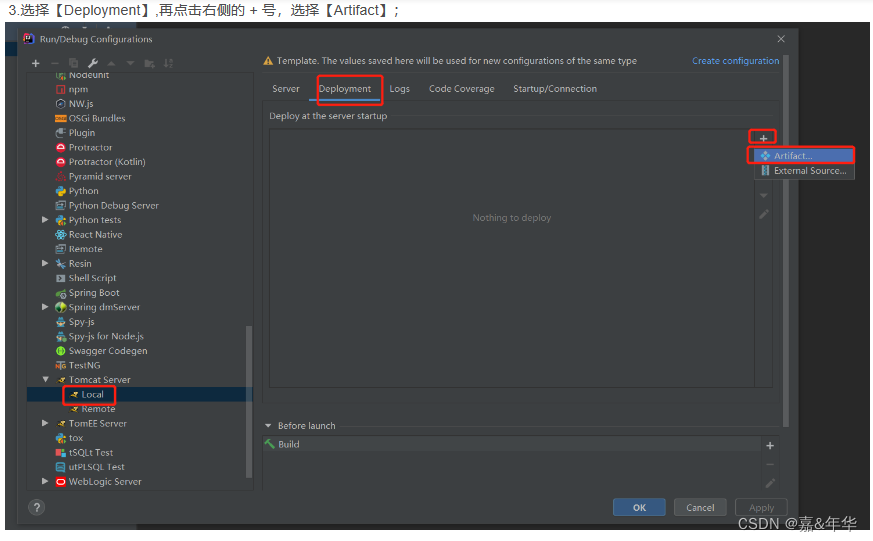
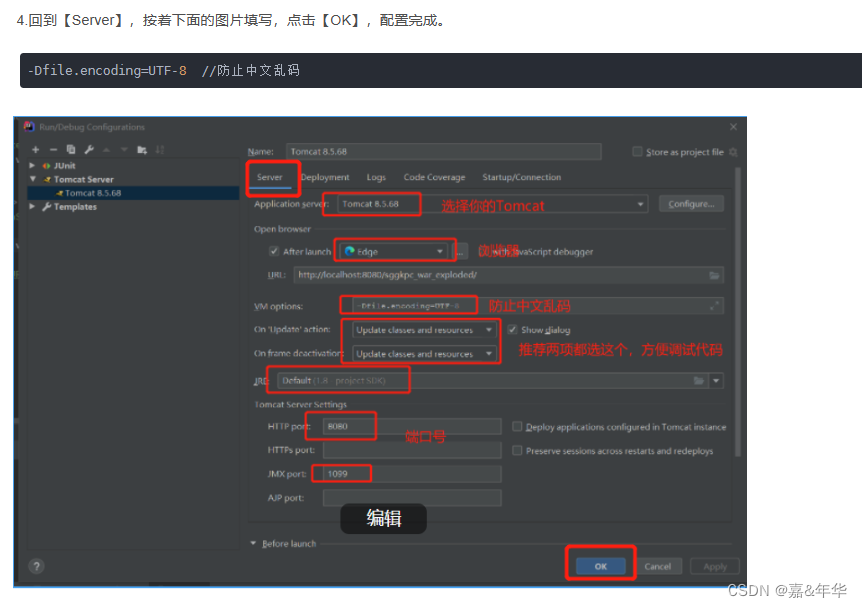
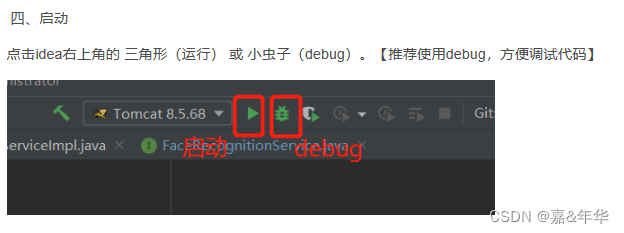
本文转载自: https://blog.csdn.net/u011298909/article/details/137039864
版权归原作者 嘉&年华 所有, 如有侵权,请联系我们删除。
版权归原作者 嘉&年华 所有, 如有侵权,请联系我们删除。